카카오톡 채팅방 입력창 잠금 설정 방법 (채팅 실수 방지용)
카카오톡은 이제 개인적인 용도 이외에도 업무적으로도 본인 의사와 상관없이 많은 채팅방에 들어가 있습니다. 인원이 몇 명 안 되는 채팅방도 있고 많게는 백명도 넘는 채팅방에 들어가 있는 곳도 있습니다. 그리고 메시지를 남길 때 특히 조심해야 되는 채팅방도 있습니다.
여러 채팅방에서 메시지를 주고받다 보면 실수로 메시지 또는 사진을 잘못 보낸 경험이 있거나 본 적이 있을 겁니다. 사소한 실수라면 그냥 웃고 넘기면 되는데 그렇지 않은 경우에는 생각만 해도 끔찍합니다. 그래서 카카오톡에는 채팅방 입력창 잠금 기능이 있습니다.
그럼 모바일 버전과 PC 버전에서 채팅방 입력창 잠금 설정 하는 방법에 대해서 알아보죠.
※ 모바일 버전과 PC 버전은 서로 동기화가 되지 않아 따로 설정을 해야 됩니다.
1. (모바일 버전) 채팅방 입력창 잠금 설정 방법
☞ 주의가 필요한 채팅방은 입력창 잠금으로 설정해 놓는 것을 추천합니다.
1. 입력창 잠금 설정할 채팅방에 들어갑니다.
2. 우측 상단 메뉴 [≡] 버튼을 클릭합니다.
3. 맨 아래 톱니바퀴 [설정] 버튼을 클릭합니다.
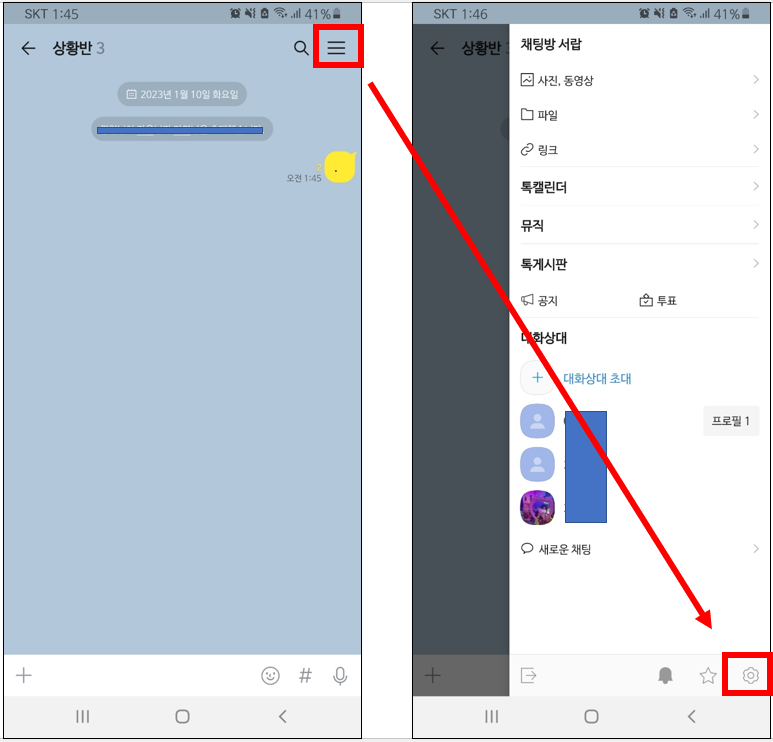
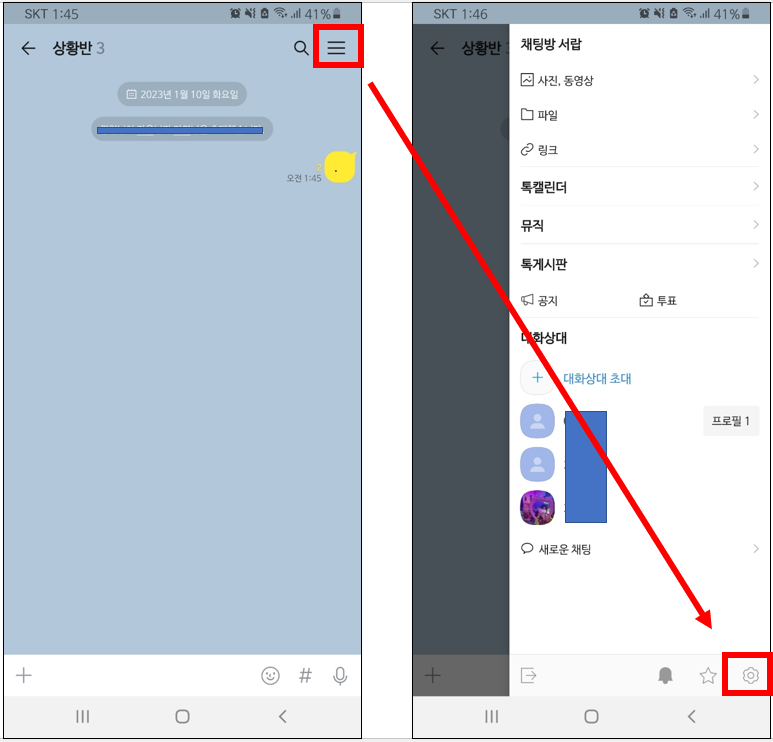
4. 채팅방 설정에서 [현재 채팅방 입력창 잠금] 버튼을 활성화합니다.
5. 입력창에 “대화에 주의가 필요한 방입니다.”라는 문구가 표시되고 잠금버튼이 생깁니다.
6. 잠금버튼을 클릭하면 입력할 수 있습니다.
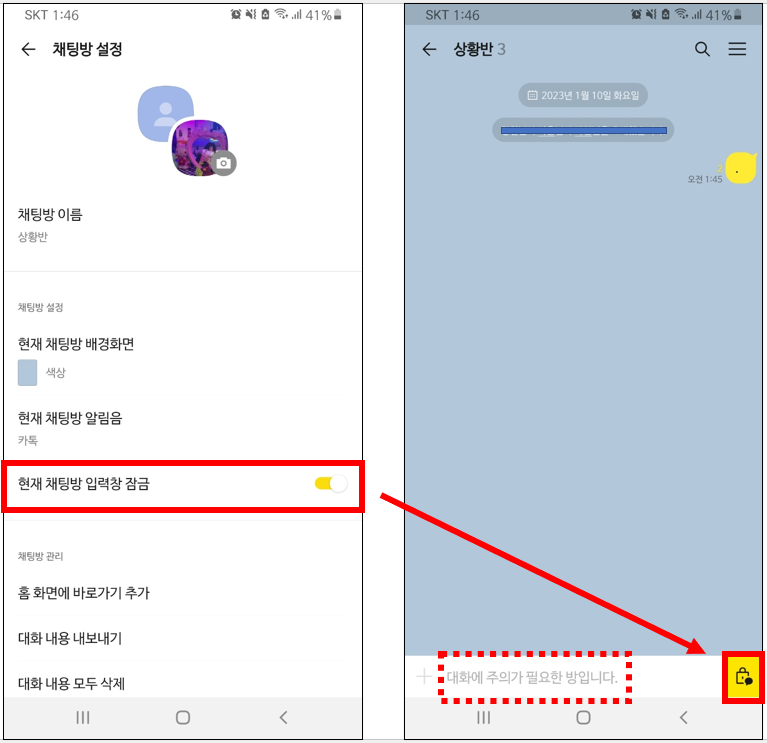
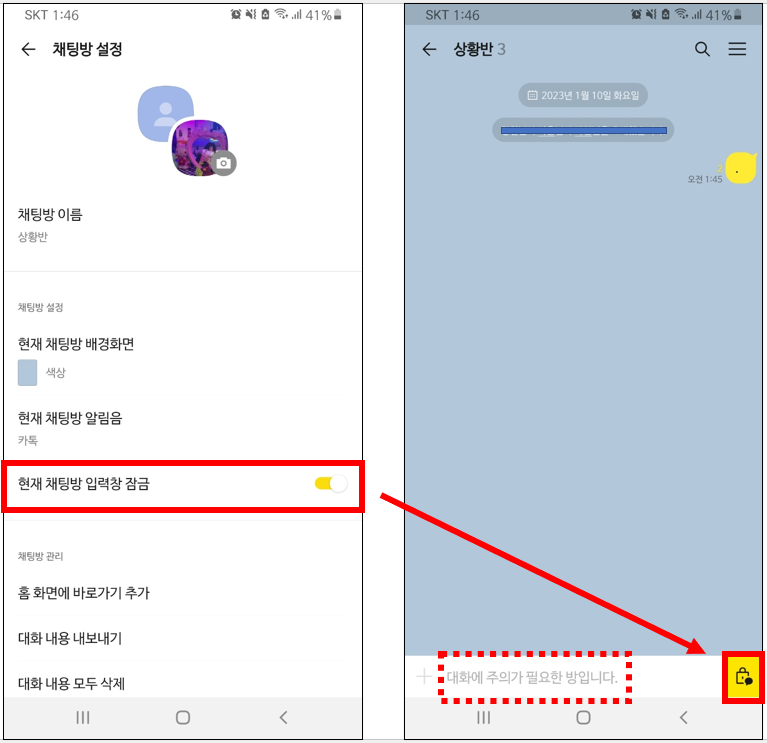
▼ 메시지 또는 사진을 전달할 때에도 “채팅방 입력창 잠금”으로 설정된 채팅방은 나오지 않고 전달할 수 없습니다.
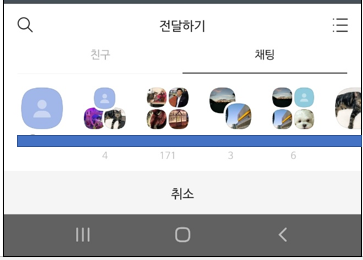
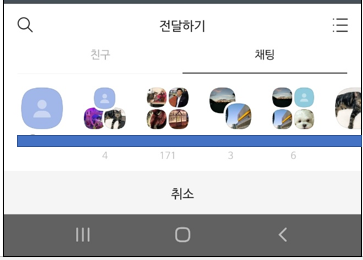
2. (PC 버전) 채팅방 입력창 잠금 설정 방법
1. 입력창 잠금 설정할 채팅방에 들어갑니다.
2. 우측 상단 메뉴 [≡] 버튼을 클릭합니다.
3. 맨 아래 톱니바퀴 [채팅방 설정] 메뉴를 클릭합니다.
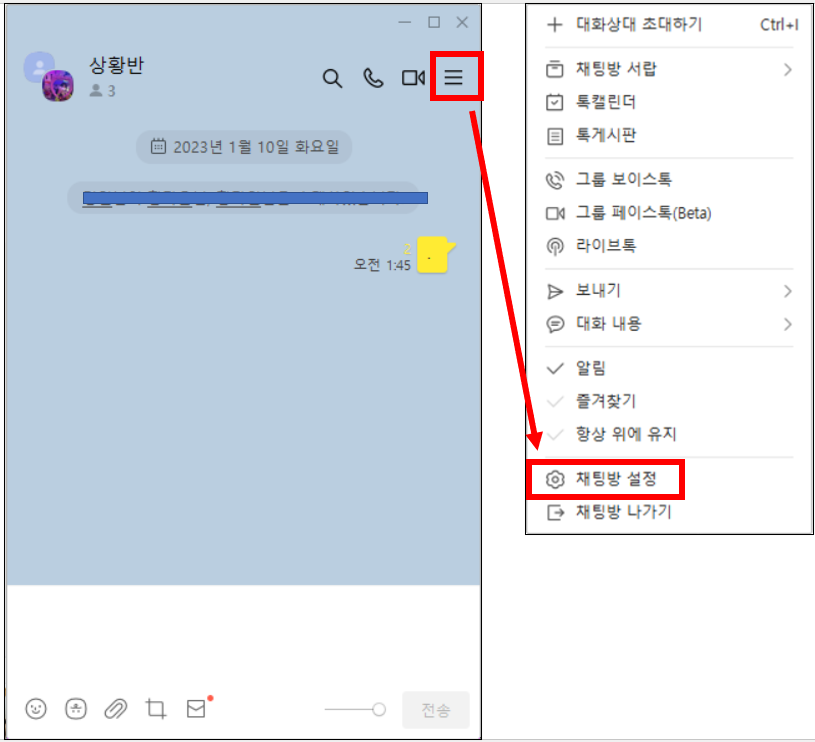
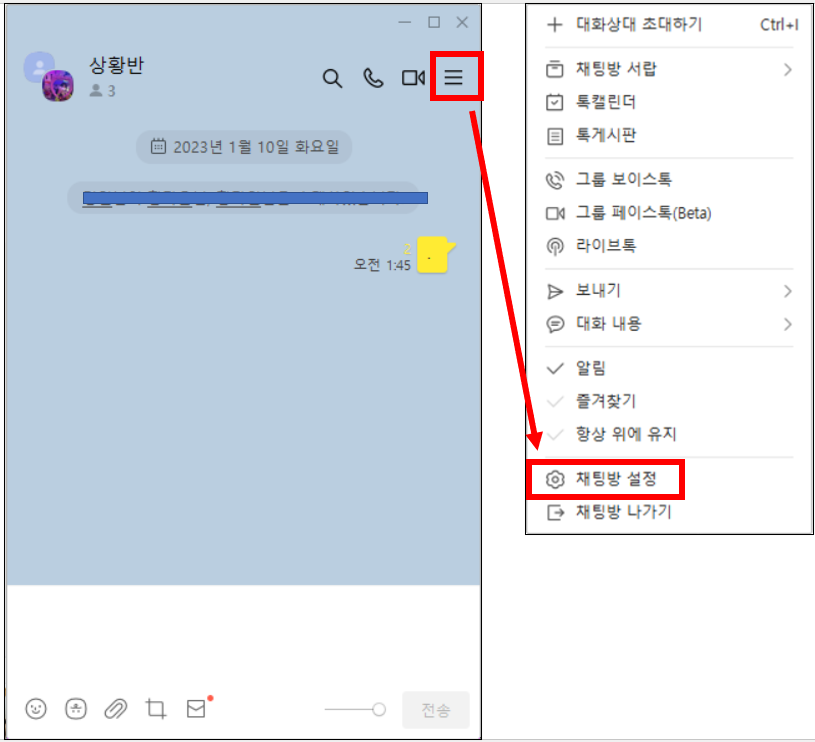
4. 채팅방 설정에서 [입력창 잠금] 항목을 체크 후 [확인] 버튼을 클릭합니다.
5. 입력창에 “대화에 주의가 필요한 방입니다.”라는 문구가 표시되고 잠금버튼이 생깁니다.
6. 잠금버튼을 클릭하면 입력할 수 있습니다.
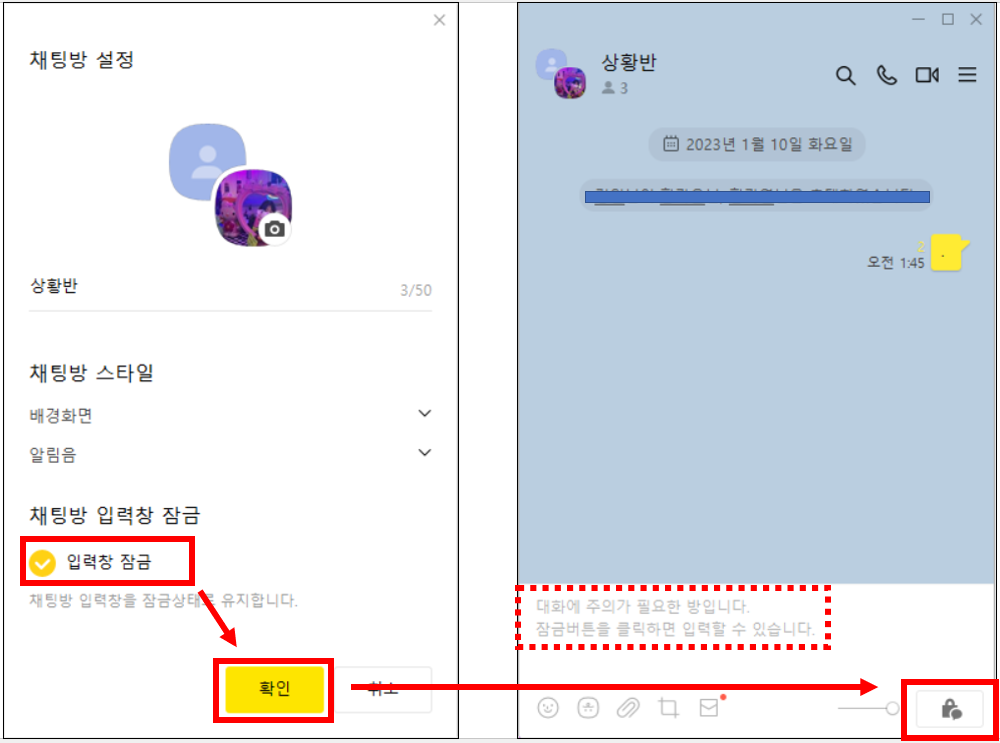
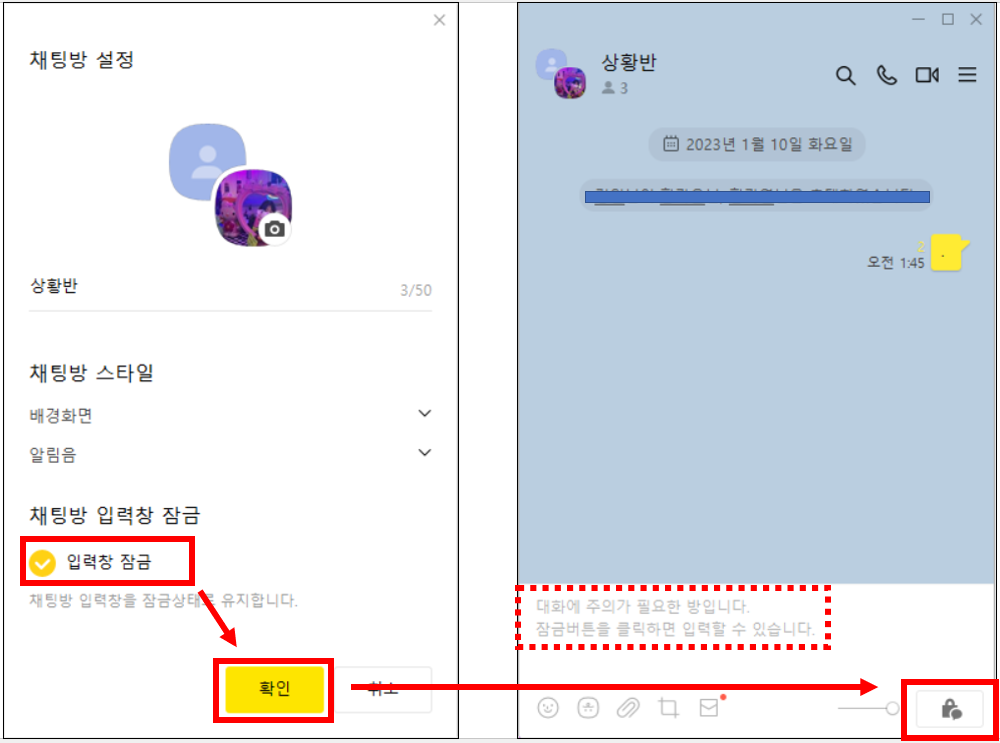
이 글이 도움이 되셨다면 공유를 부탁 드립니다. 다음 글에서 뵙겠습니다!
카카오톡 관련 이전 게시글
1. [카카오톡] 읽음 표시 사라지지 않고 읽는 방법, 몰래 확인
2. [카카오톡] 읽음 표시 사라지지 않고 사진, 동영상, 파일 확인 방법
3. [카카오톡] 친구 차단 확인 방법, 단톡방 초대하기
4. [카카오톡] 문자 줄 바꿈 방법 (모바일, PC 버전)
5. [카카오톡] 사진 묶어 보내기 방법 (모바일, PC 버전)
6. [카카오톡] 용량 줄이기 총정리, 데이터/캐시 삭제방법
7. [카카오톡] 캡처 기능 사용방법 (전체, 익명, 프로필 모자이크)
8. [카카오톡] 생일 알림 안 뜨게 하는 방법 (내 생일, 친구 생일)
9. [카카오톡] 자동 친구 추가 안되게 전화번호 등록 방법 (#이름)
10. [카카오톡] 채팅방 상단 고정 및 해제 방법 (모바일, PC 버전)
11. [카카오톡] 멀티프로필 사용 방법 (만들기, 친구 관리, 삭제)
12. [카카오톡] 프로필 공감 스티커 만들기, 좋아요 취소하는 방법
13. [카카오톡] 그룹채팅방(단톡방) 초대 거부하는 방법




